ในความเป็นจริง ขั้นตอนในการปิดแอพที่คุณไม่ได้ใช้อีกต่อไปนั้นไม่ได้เป็นไปโดยอัตโนมัติโดยสมบูรณ์ ต้องใช้เวลาสองสามขั้นตอนจากคุณ แต่มีวิธีที่รวดเร็วและง่ายดายในการปิดแอปของคุณซึ่งจะช่วยคุณประหยัดเวลา และเนื่องจากแอปที่ไม่ได้ใช้งานจะกินแบตเตอรี่ของโทรศัพท์คุณ แอปเหล่านั้นจึงปิดโดยอัตโนมัติ คุณไม่ได้ใช้งานอีกต่อไปจะช่วยปรับปรุงประสิทธิภาพโดยรวมของโทรศัพท์และช่วยให้คุณประหยัดมือถือได้มาก ข้อมูล. ในที่สุด มันก็คุ้มค่าสำหรับขั้นตอนพิเศษไม่กี่ขั้นตอน
สารบัญ
-
วิธีปิดแอปที่ไม่ได้ใช้งานโดยอัตโนมัติ
- ปิดแอพโดยอัตโนมัติหลังจากไม่ได้ใช้งานบน iPhone ของคุณ
- ปิดแอพโดยอัตโนมัติหลังจากไม่ได้ใช้งานบน Android ของคุณ
-
ห่อ
- กระทู้ที่เกี่ยวข้อง:
วิธีปิดแอปที่ไม่ได้ใช้งานโดยอัตโนมัติ
เมื่อคุณมีแอปเปิดอยู่ตลอดเวลามากเกินไป คุณก็สามารถดูแบตเตอรี่ของโทรศัพท์หมดได้ต่อหน้าต่อตาคุณ ไม่ต้องกังวล! คุณสามารถลองทำตามขั้นตอนต่อไปนี้และให้สมาร์ทโฟนของคุณปิดแอปเหล่านี้โดยอัตโนมัติอย่างรวดเร็ว
ปิดแอพโดยอัตโนมัติหลังจากไม่ได้ใช้งานบน iPhone ของคุณ
ในกรณีที่คุณไม่เคยได้ยินมาก่อน iOS 11 ได้เปิดตัวเครื่องมือใหม่ที่ปรับปรุงการจัดการข้อมูล ซึ่งรวมถึงตัวเลือกสำหรับการปิดแอพที่ไม่ได้ใช้โดยอัตโนมัติ แต่ก่อนที่คุณจะทำ ตรวจสอบให้แน่ใจว่าคุณได้บันทึกงานของคุณไว้ในแอพแล้ว หรือแอพไม่ตอบสนองก่อนที่คุณจะตัดสินใจปิด
บน iPhone X, iPhone 11 หรือ iPad ที่ใช้ iOS 12 หรือใหม่กว่า ให้ปัดนิ้วขึ้นขณะอยู่บนหน้าจอโฮม และกดตรงกลางหน้าจอเพื่อปิดแอพที่คุณไม่ได้ใช้

บน iPhone 8 หรือรุ่นก่อนหน้า ให้คลิกที่ปุ่มโฮมสองครั้งเพื่อแสดงแอพที่คุณใช้ล่าสุด ถัดไป ปัดไปทางขวาหรือซ้ายเพื่อค้นหาแอพที่คุณต้องการปิด จากนั้นคุณสามารถปัดขึ้นบนหน้าตัวอย่างของแอพเพื่อปิดแอพ ระบบปฏิบัติการ iPhone ส่วนใหญ่จะอนุญาตให้คุณหยุดแอปโดยอัตโนมัติเมื่อคุณไม่ได้ใช้โทรศัพท์ด้วย
เกิดอะไรขึ้นถ้าแอพไม่ปิดโดยอัตโนมัติ
สำหรับ iPhones ส่วนใหญ่ การปิดแอพของคุณโดยอัตโนมัติหลังจากใช้งานเสร็จแล้ว คุณจะต้องดับเบิลคลิกที่ปุ่มโฮม ด้วยวิธีนี้ คุณจะเห็นแอพที่คุณใช้ล่าสุด จากนั้นคุณสามารถเลือกแอปที่คุณพร้อมที่จะปิดได้โดยการปัดไปทางซ้ายหรือขวา ปัดแอปที่คุณต้องการปิด แล้วแอปจะปิดโดยอัตโนมัติ ง่ายใช่มั้ย?
หากแอพที่ใช้ล่าสุดของคุณปรากฏขึ้น แสดงว่าแอพไม่ได้เปิดอยู่ แต่อยู่ในโหมดสแตนด์บาย สิ่งนี้สามารถช่วยคุณในการนำทางหรือทำงานหลายอย่างพร้อมกัน จำไว้ว่าคุณควรบังคับหยุดแอปเพื่อปิดเท่านั้นหากแอปนั้นไม่ตอบสนอง
ปิดแอพโดยอัตโนมัติหลังจากไม่ได้ใช้งานบน Android ของคุณ
สมาร์ทโฟน Android จะทำตามขั้นตอนต่างๆ ในการปิดแอปของคุณเมื่อไม่ได้ใช้งานโดยอัตโนมัติ ความแตกต่างเหล่านี้เกิดขึ้นเพราะแทนที่จะผลิตโดยบริษัทเดียวเช่น Apple สมาร์ทโฟน Android ถูกสร้างขึ้นโดยแบรนด์ต่างๆ ทั่วโลก ดังนั้นในขณะที่ขั้นตอนเหล่านี้ส่วนใหญ่อาจใช้ได้กับโทรศัพท์ของคุณ คำแนะนำทีละขั้นตอนจะแตกต่างจากสมาร์ทโฟน Android เครื่องหนึ่งไปอีกเครื่องหนึ่ง
ปิดแอพ Android โดยอัตโนมัติหลังจากไม่ได้ใช้งาน
Samsung Galaxy อนุญาตให้คุณปิดแอปที่ไม่ได้ใช้งานโดยอัตโนมัติโดยใช้วิธีทางลัดแอปล่าสุด วิธีนี้เป็นวิธีที่เร็วที่สุดในการปิดแอปที่ไม่ได้ใช้งาน
- ค้นหาหน้าจอหลัก แตะทางลัดแอพล่าสุด ที่มุมล่างซ้ายของหน้าจอ แสดงด้วยเส้นแนวตั้งสามเส้น
- จากนั้นคุณจะพบแอปที่ต้องการปิดโดยเลื่อนไปทางซ้ายหรือขวา
- เมื่อพบแอปแล้ว ให้ปัดขึ้นเพื่อปิด
- หากคุณต้องการปิดแอปที่ไม่ได้ใช้งานทั้งหมดโดยอัตโนมัติ ให้แตะ "ปิดทั้งหมด"
เกิดอะไรขึ้นถ้าแอพไม่ปิดโดยอัตโนมัติ
ตรวจสอบให้แน่ใจว่าตัวเลือกนักพัฒนาของคุณเปิดใช้งานอยู่
- ไปที่การตั้งค่า
- คลิกที่เกี่ยวกับโทรศัพท์แล้วสร้างหมายเลข
- จากนั้นแตะที่หมายเลขบิลด์เจ็ดครั้ง
- แตะการตั้งค่าบนอินเทอร์เฟซที่แสดง
- ในส่วนระบบ ให้แตะตัวเลือกสำหรับนักพัฒนา
- เลือกช่องทำเครื่องหมาย Don't Keep Activities เพื่อปิดแอปที่ไม่ได้ใช้งานทั้งหมดที่ทำงานอยู่เบื้องหลังโดยอัตโนมัติ
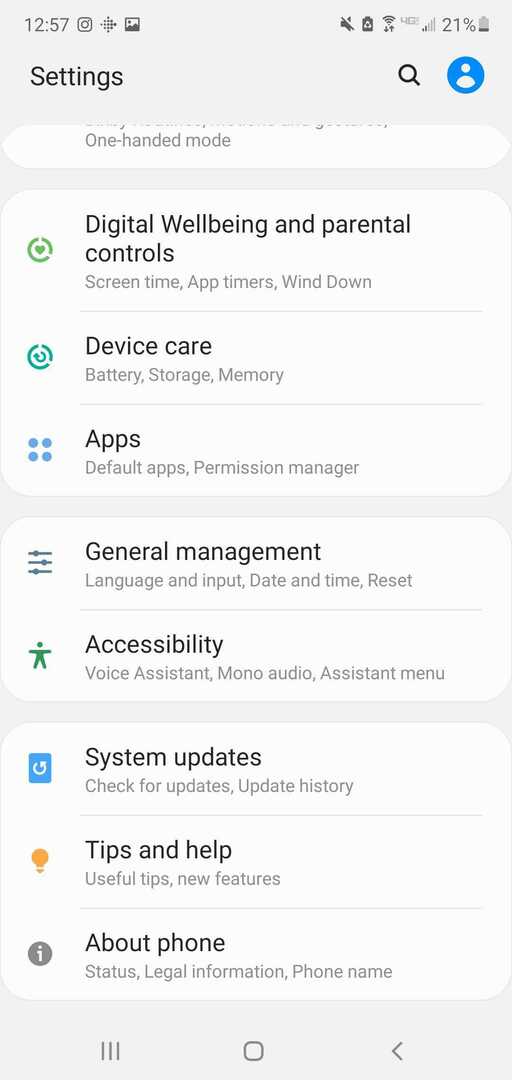
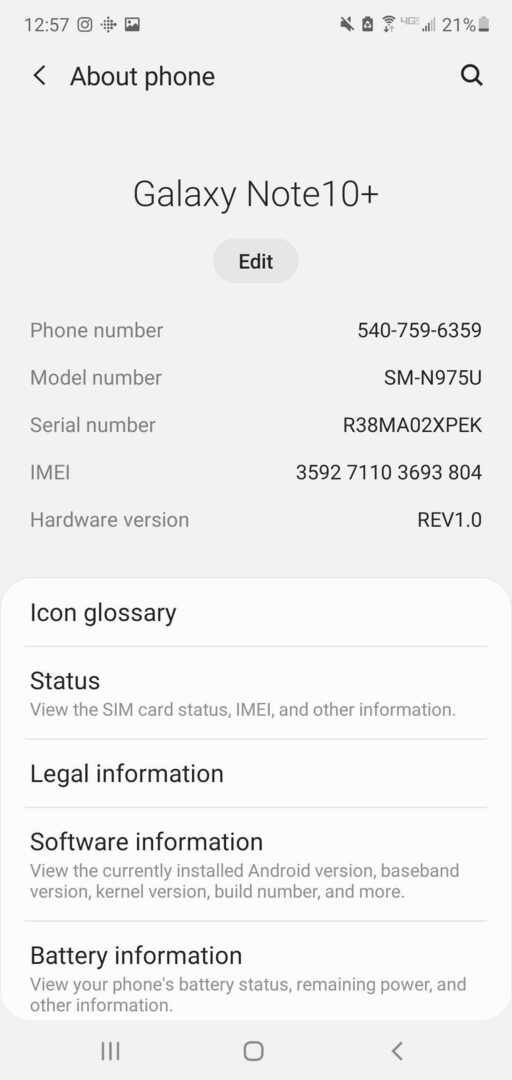
หรือคุณสามารถไปที่รายการแอปของคุณ จากนั้นแตะแอปที่คุณไม่ได้ใช้ค้างไว้ คลิกรายละเอียดแอปพลิเคชันจากรายการตัวเลือกที่ปรากฏขึ้น คลิกที่บังคับหยุด และกิจกรรมของแอพจะหยุดทันที

ห่อ
การปิดแอปที่ไม่ได้ใช้งานเป็นวิธีที่ดีที่สุดในการรักษาหน่วยความจำของโทรศัพท์ให้อยู่ในสภาพดี นอกจากนี้ยังช่วยให้คุณหลีกเลี่ยงปัญหาที่อาจเกิดขึ้นเมื่อเข้าถึงแอปอื่นๆ
การใช้ขั้นตอนเหล่านี้เพื่อปิดแอปใดๆ หลังจากที่คุณทำเสร็จแล้ว จะช่วยเพิ่มประสิทธิภาพให้กับสมาร์ทโฟนของคุณโดยทำให้แน่ใจว่าทุกอย่างทำงานตามที่ควรจะเป็น ประหยัดแบตเตอรี่และล้างพื้นที่ของคุณโดยล้างแอพใด ๆ หลังจากไม่ได้ใช้งาน